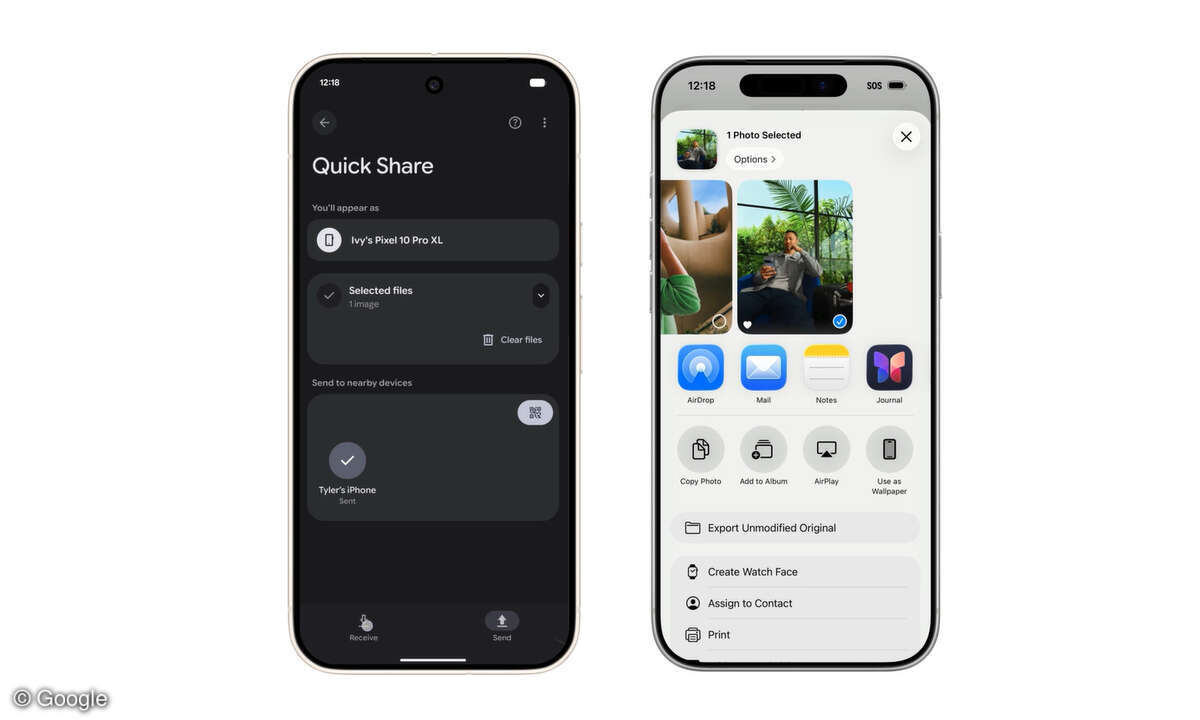Custom-ROM installieren, Android-UI personalisieren
Mehr zum Thema: GoogleMit einem Custom-ROM können Sie bei Android-Smartphones und -Tablets die vom Hersteller bereitgestellte Benutzeroberfläche, neudeutsch das UI, durch Ihr eigenes ersetzen. Alles, was Sie für die ersten Schritte brauchen und welche Custom-ROMs es gibt und was sie können, erfahren Sie in diesem Beitrag.
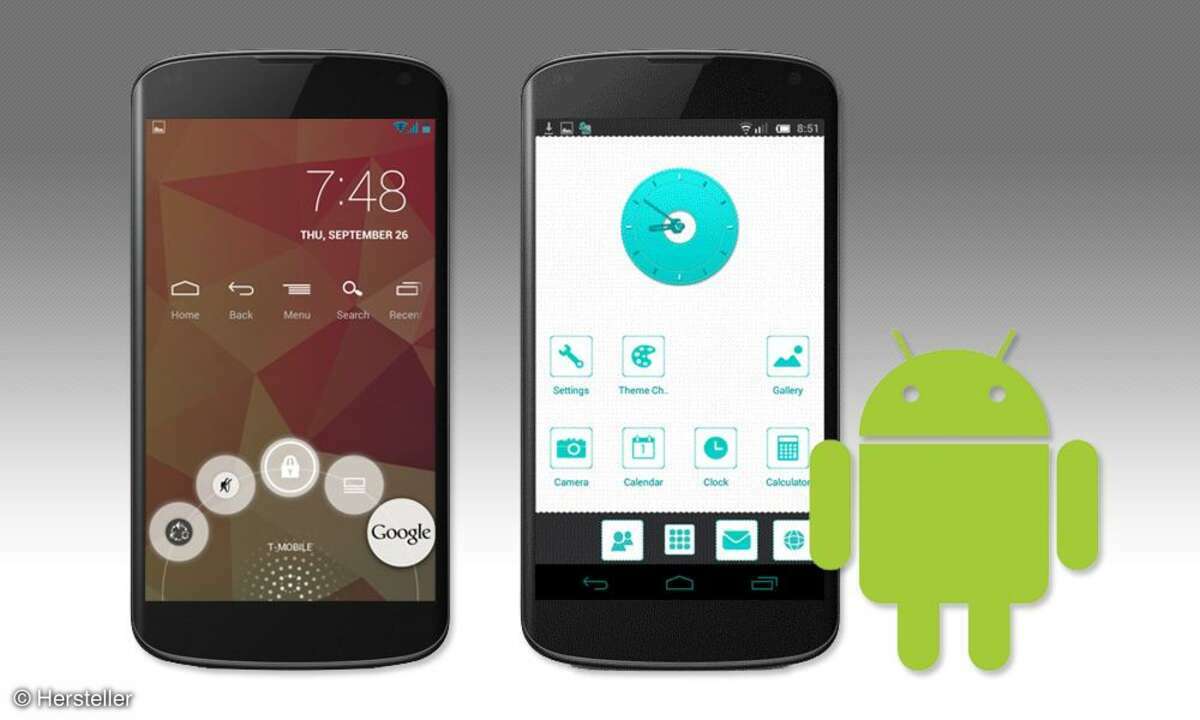
Die Möglichkeit, ein Custom-ROM zu installieren, ist für viele Nutzer einer der größten Vorteile von Android. Wenn es vom Hersteller Ihres Smartphones oder Tablets keine neuen Android-Versionen mehr gibt, bringt Sie ein Custom-ROM oft doch noch ans Ziel. Dadurch gelangen Sie nicht nur an neue Fu...
Die Möglichkeit, ein Custom-ROM zu installieren, ist für viele Nutzer einer der größten Vorteile von Android. Wenn es vom Hersteller Ihres Smartphones oder Tablets keine neuen Android-Versionen mehr gibt, bringt Sie ein Custom-ROM oft doch noch ans Ziel. Dadurch gelangen Sie nicht nur an neue Funktionen, sondern beseitigen oftmals kritische Sicherheitslücken.
Auch wenn Ihnen die vom Hersteller vorinstallierte Software wie Samsungs TouchWiz oder HTCs Sense auf den Geist geht und Sie lieber ein jungfräuliches Gerät in den Händen halten würden, ist ein Custom-ROM die Lösung. Und natürlich ist ein Custom-ROM Ehrensache für jeden Smartphone-Optimierer und Tablet-Tuner.
AOSP - Die Mutter aller ROMs
Ursprünglich liegt jedem ROM der Code des Android Open Source Project (AOSP) zugrunde. Das gilt auch für die "Stock-ROMs" genannten ROMs der Gerätehersteller. Wird ein solches ROM von der Community weiterentwickelt, spricht man von einem Stock-Custom-ROM.
Top 10: Die zehn besten Android-Handys
Dem gegenüber stehen die direkt von AOSP abstammenden Custom-ROMs, eben die AOSP-Custom-ROMs. Eine Zwischenstellung nehmen die Stock-ROMs ein, die Google mit Geräten wie dem Nexus 5 verteilt. Sie werden wegen ihrer Jungfräulichkeit auch als "Vanilla ROMs" bezeichnet.
Schließlich gibt es da noch die Kangs (Slang für "cooking", zu deutsch "kochen"). Das sind mit einfachen Mitteln erstellte Modifikationen von Stock-ROMs, Vanilla-ROMs oder AOSP-Custom-ROMs. Zum Beispiel das von Google verteilte Vanilla-ROM des Nexus 4, ergänzt um den Launcher und die transparenten Leisten des Nexus 5.
Das richtige Custom-ROM für Sie
Bleibt die Frage, wie Sie in der Vielzahl der Möglichkeiten das richtige ROM für Ihre Zwecke finden. Zunächst einmal beschränkt sich die tatsächliche Auswahl auf die konkret für Ihr Gerät verfügbaren Custom-ROMs. Dadurch fallen viele ROMs bereits heraus.
Eine allgemeingültige Empfehlung hinsichtlich der Wahl zwischen Stock- und AOSP-Custom-ROM gibt es nicht. Auf unseren Nexus-Geräten haben wir gute Erfahrungen mit dem AOSP-basierten CyanogenMod gemacht. Bei den weit verbreiteten Samsung-Geräten beobachten wir hingegen, dass die Stock-Custom-ROMs längere Akkulaufzeiten liefern als AOSP-Custom-ROMs. Vermutlich harmonieren erstere besser mit Samsungs proprietären Treibern.
Tausche Stabilität gegen Aktualität
Wenn Sie sich für ein Custom-ROM entscheiden, sollten Sie wissen, ob Ihnen der Zugriff auf die neuesten Funktionen wichtiger ist als Zuverlässigkeit und Stabilität Ihres Smartphones. Daran macht es sich nämlich Stand Februar 2014 fest, ob Ihnen ein schon einige Monate altes, aber stabiles Custom-ROMs auf Basis von Android 4.3 reicht, oder ob Sie zu einem weniger ausgereiften Nightly-Release greifen müssen, das aber schon auf Android 4.4 basiert.
Für die meisten Nutzer dürfte hauptsächlich der Funktionsumfang der in Frage kommenden Custom-ROMs den Ausschlag geben. Aus dem Forum von XDA Developers heraus entstanden ist diese umfangreiche Funktionsübersicht verschiedener Custom-ROMs.
In der Bildergalerie finden Sie außerdem Bildschirmfotos, die wichtige Funktionen verschiedener Custom-ROMs dokumentieren. Die haben wir auf Reddit gefunden.
Custom-ROMs installieren
Die Installation eines Custom-ROMs setzt voraus, dass Sie Ihr Android-Gerät rooten und ein Custom Recovery installieren. Dabei setzen Sie möglicherweise Gewährleistungsansprüche aufs Spiel. Deshalb rooten und installieren Sie auf eigene Gefahr. Alles was Sie darüber wissen müssen, verraten wir Ihnen bei "Android rooten - so geht's" und "Android-Cache löschen".